כיצד לתקן מסך שחור של Chromebook
Google גיבור Chromebook / / May 26, 2022

עודכן לאחרונה ב

זו עלולה להיות תחושה מטרידה כאשר מסך ה-Chromebook שלך משחיר. למרבה המזל, נראה לך כיצד לתקן מסך שחור של Chromebook.
דמיינו את התרחיש הזה. אתה מוכן לעבוד על ה-Chromebook שלך אבל יש בעיה - המסך שלך שחור.
אם אתה קורא מאמר זה, סביר להניח שזה מצב שאתה מכיר. ל-Chromebook שלך אולי יש כוח, אבל זה לא אומר שאתה הולך להשתמש ב-Chromebook שלך.
תצטרך להתחיל לפתור את הבעיה כדי לתקן מסך שחור של Chromebook. אל תקפוץ למסקנות כלשהן, שכן עבור רוב המשתמשים, זו בעיה שקל לתקן.
אם אתה רוצה לדעת איך לתקן מסך שחור של Chromebook, בצע את השלבים הבאים.
בדוק את כבל החשמל והמטען של ה-Chromebook
אחד הדברים הבסיסיים שאתה יכול לעשות הוא לוודא שמטען ה-Chromebook שלך מחובר ומורכב כהלכה.
לדוגמה, ייתכן שהסוללה מתה אם ה-Chromebook לא נטען כי התקע לא היה מחובר. אין תקע, אין חשמל.

ודא שהמטען מחובר כראוי ל-a שקע חשמל ידוע שעובד ושהוא מחובר ל-Chromebook שלך. לקבלת התוצאות הטובות ביותר, החזר את המטען ואת הכבלים שלו והפעל אותו שוב.
אם הסוללה מתה, השאר אותה מחוברת לזמן מה שהיא נטענת.
בדוק את בהירות המסך
דבר נוסף שקל לבדוק הוא בהירות המסך ב-Chromebook. קל מספיק לדפוק את מקש בהירות המסך של ה-Chromebook ולהפחית אותו לאפס.
כדי להבטיח שרמת הבהירות של ה-Chromebook גבוהה מספיק, הקש על בהירות מסך מקש (מעל המספרים 8 ו-9) עד להופעת פריטים בתצוגה.
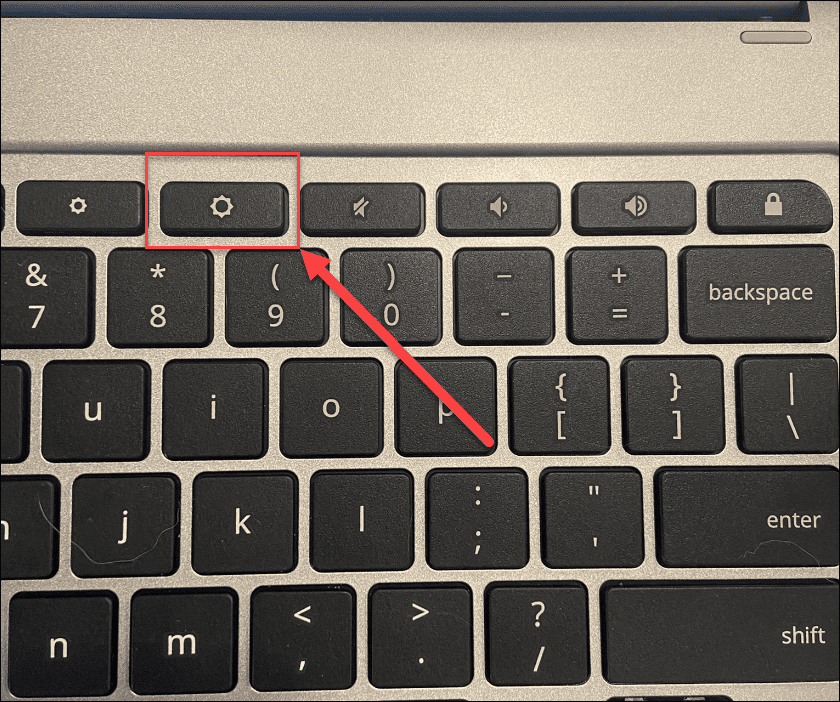
הפעל מחדש את ה-Chromebook שלך
אם זה לא פתר את המסך השחור של Chromebook, אתה יכול לנסות אתחול קשה.
כדי לאתחל מחדש את ה-Chromebook בעוצמה, חבר את ה-Chromebook למקור מתח ולאחר מכן לחץ והחזק את הלחצן כפתור הפעלה למשך 10 שניות עד שכל האורות יכבו.
המיקום של לחצן ההפעלה ישתנה בין הדגמים, אבל הוא בדרך כלל מעל המקלדת או בצד ה-Chromebook.
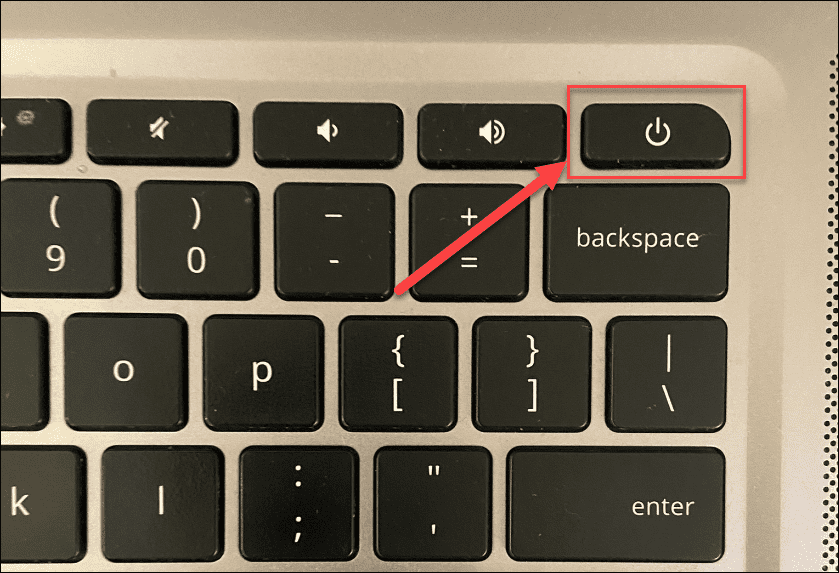
לאחר שעשית זאת, המתן מספר דקות ולאחר מכן לחץ על עכפתור תחתון שוב כדי להפעיל מחדש את ה-Chromebook.
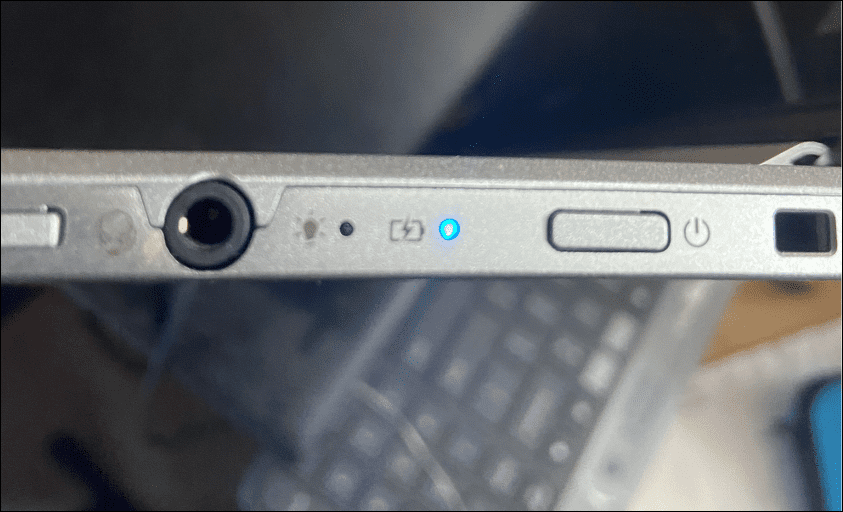
נתק התקני USB
התנגשות בהתקן USB אינה הסיבה השכיחה ביותר למסך שחור של Chromebook, אך התנגשות בהתקן עלולה לגרום לבעיות. אם זה המקרה, תמיד כדאי לנסות לנתק את כל התקני ה-USB המחוברים כדי לנסות ולפתור את הבעיה.
זה פשוט לביצוע - פשוט הסר את כל התקני ה-USB המחוברים מה-Chromebook שלך ונסה להפעיל אותו מחדש. אם זה עובד, חבר התקני USB אחד אחד עד שתמצא את האשם.

תן ל-Chromebook להתקרר
אם ה-Chromebook שלך התחמם יתר על המידה, הוא יציג מספר בעיות - כולל מסך שחור. אם זה קורה, נתק את ה-Chromebook מהחשמל והנח אותו על משטח קריר ואפשר לו להתקרר במשך 30-40 דקות.
נסה להפעיל אותו שוב ולראות אם התחממות יתר הייתה הבעיה. אם זה פותר את הבעיה, השתמש ב-Chromebook שלך בחלל מאוורר היטב. אל תדחף אותו בתרמיל שלך בזמן שהוא עדיין פועל.
בדוק את הסוללה
אם אתה מקבל מסך שחור ב-Chromebook, ייתכן שזו בעיה בסוללה. אם יש לך דגם Chromebook עם סוללה נשלפת, הוצא אותו וחבר אותו מחדש, וודא שהחיבור בין הסוללה למגעים הפנימיים מאובטח.
אינך יכול להסיר את הסוללה מבלי לפרק את ה-Chromebook? נתק את כבל החשמל ואפשר לסוללה להתרוקן לחלוטין. לאחר שנגמר המיץ, חבר את כבל החשמל בחזרה ואפשר לטעינה של לפחות 30 דקות כדי לראות אם ה-Chromebook שלך נדלק שוב.
נסה מטען Chromebook אחר
אם ה-Chromebook שלך אינו נטען ועדיין מציג מסך שחור, תוכל לנסות מטען אחר. זו עשויה להיות בעיה מכיוון שלרוב האנשים אין מטען Chromebook נוסף שוכב בסביבה.
עם זאת, ודא שיש לו את המטען והמתח הנכונים אם כן. מכשירי Chromebook חדשים יותר משתמשים לעתים קרובות בכבלי טעינה מסוג USB Type-C שיכולים לעזור. לדוגמה, אם יש לך מטען USB Type-C לטלפון שלך, אתה יכול לנסות להשתמש בו. אתה יכול להשתמש במטען לרכב מסוג USB Type-C אם יש לך יציאת טעינה מסוג USB Type-C, אבל תצטרך להתניע את המכונית שלך, כדי שהסוללה שלו לא תמות.
פנה ליצרן ה-Chromebook והזמין מטען מתח חדש עבור הדגם שלך אם כל השאר נכשל.
אפס את ה-Chromebook שלך
שלב "אפשרות אחרונה" שאתה יכול לעשות הוא איפוס חומרת ה-Chromebook שלך באמצעות א איפוס קשיח. אפשרות זו יכולה לתקן את בעיות המסך שלך, אך היא עשויה גם למחוק קבצים המאוחסנים ב-Chromebook שלך (כגון תיקיית ההורדות שלך).
לא כל מכשירי ה-Chromebook מאופסים בצורה דומה. לדוגמה, לחלק מהמכשירים יש לחצן איפוס קשיח ייעודי, בעוד שאחרים דורשים ממך להכניס מהדק נייר לחור איפוס תוך לחיצה על לחצן ההפעלה. הקפד להתייעץ עם אתר התמיכה של היצרן לקבלת הוראות ספציפיות.
כדי לבצע איפוס קשיח ב-Chromebook:
- נתק את מטען החשמל וכבה את ה-Chromebook עד שהוא יכבה לחלוטין.
- לחץ לחיצה ארוכה על מפתח רענון (מעל מקשים 3 ו-4) והקש על כפתור הפעלה.
- המשך להחזיק את מפתח רענון עד להפעלת Chrome OS.
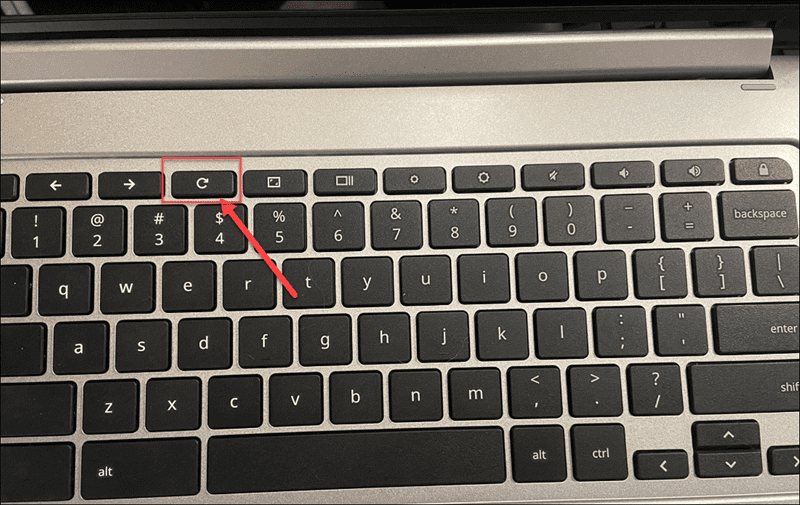
עצירת מסך המוות השחור של Chromebook
זה יכול להיות מייאש כאשר אתה מקבל מסך שחור ב-Chromebook שלך. עם זאת, אם תשתמש בשלבים שלמעלה, יש לך סיכוי טוב לתקן את הבעיה.
עם זאת, זה לא תיקון פלא. אם ה-Chromebook שלך נפל מגובה, שקוע במים, יש לו מסך סדוק או ספג סוגים אחרים של נזק, כנראה שאתה צריך להחליף אותו. אם זו בעיית תוכנה, מאפס את ה-Chromebook להגדרות היצרן יכול לתקן את הבעיה.
החדשות הטובות הן שרוב הנתונים שלך יהיו ניתנים לשחזור מ-Google Drive או משירות סנכרון ענן אחר כמו OneDrive. אם אתה צריך לתקן בעיות אחרות ב-Chromebook שלך, אולי תרצה לעשות זאת השתמש בכלי סריקה אבחון כדי לעזור בפתרון הבעיות שלך.
תיקנת את בעיות המסך שלך? אל תשכח נקה באופן קבוע את מסך ה-Chromebook שלך כחלק משגרת התחזוקה השוטפת שלך.
כיצד לנקות את המטמון של Google Chrome, קובצי Cookie והיסטוריית גלישה
Chrome עושה עבודה מצוינת באחסון היסטוריית הגלישה, המטמון והעוגיות שלך כדי לייעל את ביצועי הדפדפן שלך באינטרנט. זה איך לעשות...



